4 วิธีในการแก้ไขข้อผิดพลาดการ์ดกล้อง Fujifilm
สำหรับช่างภาพมืออาชีพ ไม่มีอะไรน่ากลัวไปกว่าการเห็นการ์ด SD ที่เสียหาย โดยเฉพาะอย่างยิ่ง เมื่อมีข้อความแสดงข้อผิดพลาดแปลกๆ ปรากฏขึ้น หากคุณเคยติดอยู่ในสถานการณ์ที่คล้ายกัน คุณรู้อยู่แล้วว่า มันต้องใช้ความพยายามแค่ไหนในการแก้ไขปัญหาเหล่านี้ และกู้คืนข้อมูลภายใน
ความจริงก็คือ มีสาเหตุหลายประการที่อาจทำให้ การ์ด SD เสียหาย และจำกัดไม่ให้คุณเข้าถึงไฟล์ได้ ในคู่มือนี้ เราจะชี้ให้เห็นข้อผิดพลาดบางประการของการ์ด Fujifilm SD และวิธีการแก้ไขที่มีประสิทธิภาพ
ไม่ว่าคุณจะใช้งานการ์ด SD ใดก็ตาม คำแนะนำต่อไปนี้จะช่วยคุณแก้ไขปัญหา และกลับไปคลิกรูปภาพที่น่าทึ่งอีกครั้ง
ส่วนที่ 1: ข้อผิดพลาดทั่วไปของการ์ด Fujifilm คืออะไร?
ขั้นแรก เรามาดูข้อผิดพลาดของการ์ด SD ที่พบบ่อยที่สุดบางส่วนที่อาจทริกเกอร์บนกล้อง Fujifilm กัน
- ข้อผิดพลาดของการ์ด Fujifilm ไม่ได้เตรียมใช้งาน
- ข้อผิดพลาดในการอ่าน / เขียน
- กล้องไม่สามารถจดจำการ์ด SD ได้
- รูปภาพทั้งหมดในการ์ด SD ถูกลบโดยอัตโนมัติหรือกลายเป็นทางลัด (มักเกิดจากการมีไวรัส)
ส่วนที่ 2: วิธีแก้ไขข้อผิดพลาดการ์ด Fujifilm
ตรวจสอบว่า การ์ดหน่วยความจำเข้ากันได้หรือไม่
ก่อนอื่น ตรวจสอบให้แน่ใจว่า การ์ด SD ของคุณเข้ากันได้กับกล้อง Fujifilm ที่คุณเป็นเจ้าของ ในหลายกรณี การ์ดไม่ได้เตรียมใช้งานเกิดข้อผิดพลาดเนื่องจากเข้ากันไม่ได้กับตัวกล้องเอง
ในสถานการณ์นี้ คุณไม่มีทางเลือกอื่นนอกจากเปลี่ยนการ์ด SD เป็นการ์ดที่เข้ากันได้กับกล้องของคุณ หากต้องการตรวจสอบความเข้ากันได้ของการ์ด SD คุณสามารถไปที่เว็บไซต์อย่างเป็นทางการของ Fujifilm และไปที่หน้าความเข้ากันได้
เพียงเลือกรุ่นกล้องที่คุณใช้งาน จากนั้น ระบบจะขอให้คุณไปที่หน้าเว็บใหม่ซึ่งคุณจะเห็นอุปกรณ์เสริมทั้งหมด (รวมถึงการ์ด SD) ที่เข้ากันได้กับกล้องของคุณ
ทดสอบการ์ดในอุปกรณ์อื่น
หากกล้อง Fujifilm ของคุณไม่รู้จักการ์ด SD เป็นไปได้มากว่าการ์ดเสียหาย ในกรณีนี้ วิธีแก้ไขด่วนคือ การทดสอบการ์ดบนกล้องตัวอื่นเพื่อดูว่า ใช้งานได้หรือไม่
หากอุปกรณ์อื่นไม่รู้จักการ์ด SD ให้ตรวจสอบสัญญาณความเสียหายทางกายภาพ หากไม่มีกล้องตัวใดจดจำการ์ด SD ได้ แสดงว่า การ์ดชำรุด และคุณจำเป็นต้องซื้อการ์ด SD ใหม่ที่ใช้งานร่วมกันได้
เช็ดหน้าสัมผัสการ์ดหน่วยความจำด้วยผ้านุ่มๆ
หากคุณใช้งานกล้องทุกวันในการถ่ายภาพ และวิดีโอ จำเป็นต้องทำความสะอาดอย่างเหมาะสมหลังจากผ่านไประยะหนึ่ง มีหลายกรณีที่กล้องไม่สามารถอ่านการ์ด SD ได้เนื่องจากมีฝุ่นละออง
ทางออกที่ดีที่สุดคือ นำกล้องของคุณไปที่ศูนย์บริการ และรับบริการทันที อย่างไรก็ตาม หากคุณอยู่ระหว่างการถ่ายภาพ และการ์ด SD ไม่ทำงาน คุณสามารถแก้ไขปัญหาได้ด้วยการเช็ดตัวการ์ด SD และตัวการ์ดด้วยผ้าใยนุ่ม
ฟอร์แมตหน่วยความจำ SD ในกล้องหรือคอมพิวเตอร์
วิธีการทั้งหมดข้างต้นจะใช้ได้หากกล้องของคุณไม่รู้จักการ์ด SD อย่างไรก็ตาม จะเกิดอะไรขึ้นหากตรวจพบการ์ด SD ได้สำเร็จ แต่คุณไม่สามารถอ่าน / เขียนข้อมูลในนั้นได้ โดยปกติจะเป็นข้อบ่งชี้ว่า การ์ด SD ของคุณมีไวรัสที่ต้องลบออกทันที
หากต้องการแก้ไขข้อผิดพลาดของการ์ด Fujifilm ในสถานการณ์นี้ คุณสามารถฟอร์แมตการ์ด SD ได้อย่างสมบูรณ์ การจัดรูปแบบช่วยให้คุณลบไวรัส และไฟล์ขยะอื่นๆ ที่จำกัดไม่ให้คุณอ่าน / เขียนข้อมูลลงในการ์ด SD
ทำตามคำแนะนำเหล่านี้เพื่อฟอร์แมตการ์ด SD บนอุปกรณ์ต่างๆ
ในกล้อง Fujifilm ของคุณ:
ขั้นตอนที่ 1: กดปุ่มเมนูบนกล้อง Fujifilm ของคุณ
ขั้นตอนที่ 2: ไปที่แท็บ "การตั้งค่า" (แสดงด้วยไอคอน "ประแจ")
ขั้นตอนที่ 3: ตอนนี้ กดปุ่ม "ลง" เพื่อนำทางไปยังตัวเลือก "รูปแบบ"
ขั้นตอนที่ 4: แตะปุ่ม "เมนู / ตกลง" อีกครั้งเพื่อฟอร์แมตการ์ด SD
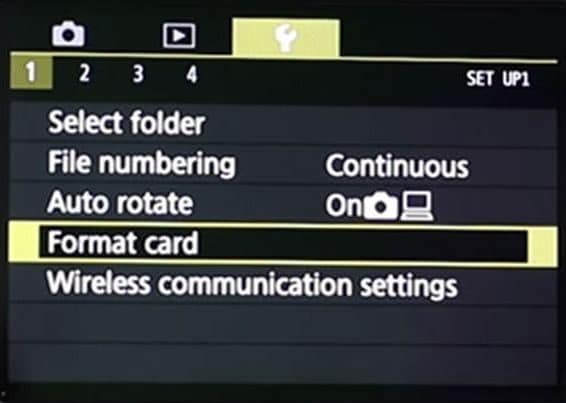
หากคุณใช้งานกล้อง Fuji ที่มีช่องใส่การ์ด SD หลายช่อง คุณจะต้องเลือกการ์ด SD ที่จะฟอร์แมต
บนพีซีที่ใช้งาน Windows:
คุณยังสามารถฟอร์แมตการ์ด SD บนพีซี Windows ของคุณได้
ขั้นตอนที่ 1: ใส่การ์ด SD ในช่องอ่านการ์ด SD ของแล็ปท็อป หากคุณใช้งานพีซี ให้เชื่อมต่อการ์ด SD เข้ากับคอมพิวเตอร์ของคุณโดยใช้งานอะแดปเตอร์การ์ด SD เฉพาะ
ขั้นตอนที่ 2: เปิด File Explorer แล้วไปที่ "พีซีเครื่องนี้"
ขั้นตอนที่ 3: คุณจะเห็นการ์ดหน่วยความจำของคุณแสดงอยู่ที่นี่ คลิกขวาที่ "ไดรฟ์การ์ด SD" และเลือกรูปแบบ
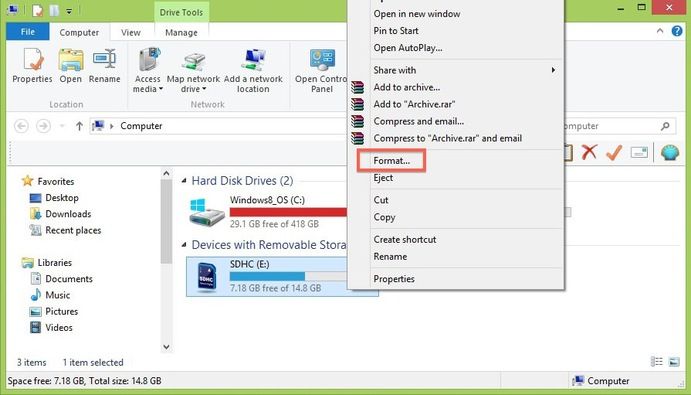
ขั้นตอนที่ 4: เลือกประเภทไฟล์แล้วคลิก "เริ่ม"
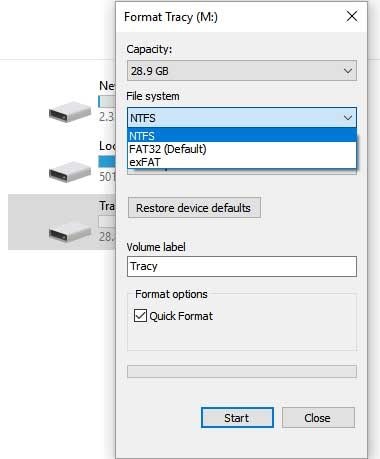
Windows จะฟอร์แมตการ์ด SD ของคุณ และคุณจะสามารถใช้กับกล้องของคุณได้โดยไม่ต้องยุ่งยาก
ส่วนที่ 3: เราจะกู้คืนภาพถ่ายที่สูญหายได้อย่างไรเมื่อการ์ด Fujifilm เสียหายหรือชำรุด
วิธีการทั้งหมดที่กล่าวมาข้างต้นจะช่วยคุณแก้ไขข้อผิดพลาดของการ์ดกล้อง Fujifilm ต่างๆ และทำให้การ์ด SD ของคุณทำงานได้อีกครั้ง อย่างไรก็ตาม จะเกิดอะไรขึ้นหากคุณสูญเสียข้อมูลสำคัญขณะแก้ไขปัญหาการ์ด SD เชื่อหรือไม่ แต่เป็นเรื่องปกติที่ช่างภาพจะสูญเสียข้อมูลอันมีค่าในขณะที่ต้องรับมือกับปัญหาการ์ด SD โดยเฉพาะอย่างยิ่ง เมื่อการ์ด SD เสียหาย และจำเป็นต้องฟอร์แมตทันที
หากคุณลืมสำรองไฟล์ก่อนฟอร์แมตการ์ด SD เรามีวิธีแก้ปัญหาในการเรียกค้นไฟล์อันมีค่าทั้งหมดของคุณโดยไม่ต้องยุ่งยาก Wondershare RecoverIt เป็นเครื่องมือการกู้คืนข้อมูลพิเศษที่ออกแบบมาเพื่อช่วยให้ผู้ใช้งานดึงข้อมูลจากอุปกรณ์จัดเก็บข้อมูลต่างๆ รวมถึงการ์ด SD, ฮาร์ดไดรฟ์แบบพกพา, ไดรฟ์ USB และฮาร์ดไดรฟ์ภายในของพีซี
เราจะแนะนำกระบวนการกู้คืนข้อมูลที่สูญหายจากการ์ด SD ของคุณ อย่างรวดเร็ว
ขั้นตอนที่ 1: เลือกการ์ด SD เป็นตำแหน่ง
เปิดซอฟต์แวร์บนพีซี Windows ของคุณ ตอนนี้ เชื่อมต่อการ์ด SD ของกล้องเข้ากับพีซีของคุณ และการ์ดจะปรากฏในหน้าต่าง Recoverit ใต้แท็บ "ไดรฟ์แบบพกพา" เลือกเป็นตำแหน่งของคุณแล้วคลิกเริ่ม

ขั้นตอนที่ 2: สแกนการ์ด SD
เครื่องมือนี้จะเริ่มต้นการสแกนการ์ด SD อย่างละเอียดเพื่อตรวจจับไฟล์ทั้งหมดที่ถูกลบไปในอดีต กรุณาอดทนรอเนื่องจากกระบวนการนี้อาจใช้เวลาหลายนาทีจึงจะเสร็จสมบูรณ์ ขึ้นอยู่กับขนาดของการ์ดหน่วยความจำ ในกรณีที่คุณพบไฟล์ที่ต้องการ เพียงแตะปุ่มหยุดชั่วคราวเพื่อหยุดเครื่องมือไม่ให้สแกนการ์ดเพิ่มเติม

ขั้นตอนที่ 3: ดูตัวอย่างไฟล์ และกู้คืน
เลือกไฟล์ (ที่คุณต้องการกู้คืน) และคลิก "ดูตัวอย่าง" ในแผงด้านขวาเพื่อดูตัวอย่างก่อนกู้คืนไฟล์ หากดูตัวอย่างได้ ให้แตะปุ่ม "กู้คืน" เพื่อกู้คืนไฟล์ในตำแหน่งที่ปลอดภัย

นั่นเป็นวิธีที่ง่ายในการกู้คืนไฟล์ที่ถูกลบโดยใช้งาน Wondershare RecoverIt
ส่วนที่ 4: เคล็ดลับเพื่อหลีกเลี่ยงข้อผิดพลาด และความเสียหายของการ์ดหน่วยความจำของกล้อง
เมื่อคุณคุ้นเคยกับวิธีแก้ไขข้อผิดพลาดการ์ดกล้อง Fujifilm แล้ว เรามาดูมาตรการป้องกันบางส่วนกันดีกว่า เพื่อที่คุณจะได้ไม่ต้องเผชิญกับปัญหาเดียวกันนี้อีกในอนาคต
- ก่อนอื่น อย่าลืมฟอร์แมตการ์ด SD ทันทีที่คุณซื้อ แม้ว่าการ์ดจะฟอร์แมตไว้ล่วงหน้าแล้วก็ตาม การฟอร์แมตการ์ด SD จะช่วยคุณลบไฟล์ขยะ (ถ้ามี) และป้องกันการ์ดของคุณจากความเสียหาย
- เช่นเดียวกับฮาร์ดไดรฟ์แบบพกพาอื่นๆ ให้ปฏิบัติตามขั้นตอนที่ถูกต้องเสมอเพื่อนำการ์ด SD ออกก่อนที่จะถอดออกจากพีซีของคุณ การฝืนถอดการ์ด SD ออกอาจทำให้เกิดปัญหาการ์ด SD ต่างๆ ได้
- ลองฟอร์แมตการ์ด SD ในกล้อง Fuji ของคุณ เนื่องจากกล้องจะฟอร์แมตการ์ดด้วยโครงสร้างที่เข้ากันได้
- ตรวจสอบให้แน่ใจว่า ได้เว้นพื้นที่ว่างบนการ์ด SD ของคุณเสมอ การเติมพื้นที่จัดเก็บข้อมูลการ์ด SD ทั้งหมดจะมีแนวโน้มที่จะลดอายุการใช้งาน และลดประสิทธิภาพลงเช่นกัน
สรุป
การติดอยู่กับการ์ด SD ที่เสียหายอาจเป็นเรื่องที่ท้าทาย โดยเฉพาะอย่างยิ่ง เมื่อมีข้อมูลสำคัญที่คุณต้องเรียกคืน ในกรณีที่คุณพบการ์ดหน่วยความจำ Fujifilm Finepix หรือข้อผิดพลาด ให้ปฏิบัติตามคำแนะนำด้านบนเพื่อแก้ไขปัญหาทันที และหากคุณลบข้อมูลใดๆ โดยไม่ได้ตั้งใจ ตรวจสอบให้แน่ใจว่า ใช้งาน Wondershare Recoverit เพื่อกู้คืนไฟล์
คนมักถาม
-
ฉันจะแก้ไขข้อผิดพลาดของการ์ดกล้องได้อย่างไร?
ข้อผิดพลาดของการ์ดกล้องสามารถเกิดขึ้นได้จากหลายสาเหตุ ระบุสาเหตุ และปฏิบัติตามวิธีการที่ถูกต้องเพื่อแก้ไขปัญหาตามนั้น
-
ทำไมกล้องของฉันถึงแจ้งว่า การ์ดมีข้อผิดพลาดอยู่ตลอดเวลา
ซึ่งมักเกิดขึ้นเมื่อกล้องของคุณไม่สามารถอ่านการ์ดได้เนื่องจากการ์ดหน่วยความจำเสียหายหรือมีไวรัส ในสถานการณ์นี้ สิ่งสำคัญคือ ต้องแก้ไขข้อผิดพลาดโดยเร็วที่สุด
-
ข้อผิดพลาดในการอ่าน หมายถึงอะไรในกล้อง Fujifilm?
ข้อผิดพลาด "อ่าน" หมายความว่า กล้องของคุณไม่สามารถอ่านข้อมูลภายในการ์ด SD ได้ ในกรณีนี้ คุณไม่มีตัวเลือกอื่นนอกจากต้องฟอร์แมตการ์ดทันที
-
คุณจะแก้ไขกล้อง Canon ได้อย่างไรเมื่อมันแจ้งว่า การ์ดหน่วยความจำผิดพลาด?
หากกล้อง Canon ของคุณทำให้เกิดข้อผิดพลาดการ์ดหน่วยความจำ ควรฟอร์แมตการ์ด และรีสตาร์ทอุปกรณ์จะดีกว่า การฟอร์แมตจะช่วยในการปรับโครงสร้างการ์ด SD ในรูปแบบที่ถูกต้อง
SD Card Recovery
- Recover Card Data
- Repair Card Errors


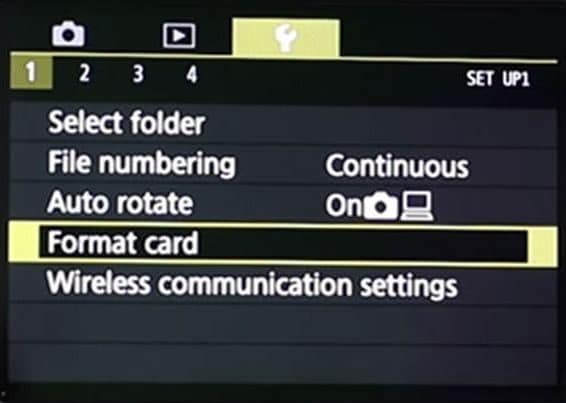
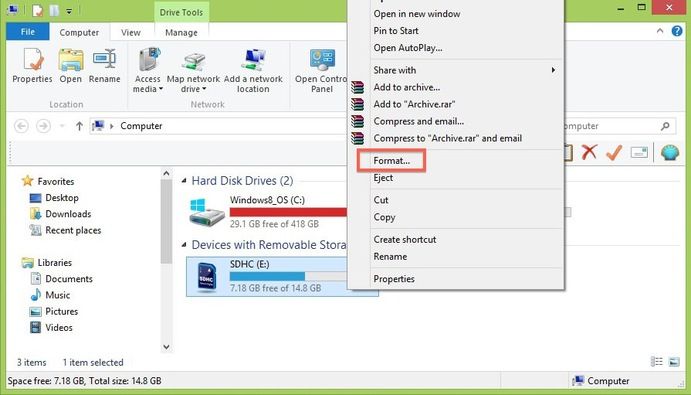
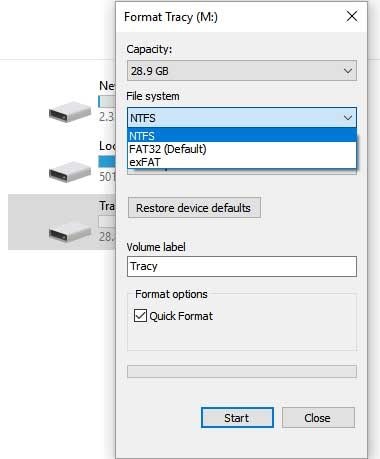



Dea N.
staff Editor